上一讲 【Android 开发】:UI控件之 Menu 菜单的的使用(二) 我们讲解了创建上下文菜单的第一种使用方式:Creating a floating context menu [创建悬浮的上下文菜单],这一讲我们来讲解创建上下文菜单的第二种使用方式:Using the contextual action mode [使用上下文动作模式],另外在本章末,我们也来学习一下弹出菜单 PopupMenu 的使用。
1. contextual action mode
1) contextual action mode 介绍
contextual action mode 是系统继承ActionMode所得,主要是获取用户的焦点来交互相关的动作。当用户选择一个选项就会启动这种模式,一个上下文的 ActionBar 就会出现在屏幕的上方来显示用户执行当前选项所获得上下文菜单。当这个模式启动的时候,用户可以选择多个选项(如果你需要的话),或者反选选项,还可以对齐进行导航(比如条状到其他的Activity),用户可以选择 Back 按钮来取消相关的操作,或者在这个bar栏的左端选择 Done 按钮。
注意:contextual action mode 与 action bar是没有必然关联的。这个操作是独立的,尽管这个 contextual action mode 看起来覆盖于 action bar 的位置。
如果你是在 Android 3.0 或者更高版本,你应该使用 contextual action mode 这种方式上下文菜单来代替 floating context menu.
对于可以提供上下文动作的控件来说,你通常有两种方式的触发事件来调用 contextual action mode:
1). 用户在这个控件中执行长按事件2). 用户在这个视图中选择了 checkbox 或者类似UI的组件
应用程序在调用contextual action mode或者定义这种触发事件的动作往往依赖于你的设计。基本有以下两种设计
1). 在独立,专门的控件上使用 contextual action mode。2). 在ListView 或者 GridView 上使用contextual action mode (用户可以选择多个选项)
启动Action Mode
如果想要调用 contextual action mode 当你选择了指定的控件之后,你应该:1). 实现 ActionMode.Callback 接口,在它的回调接口中,你可以指定 这个上下文栏的动作,触发选项事件的反应,或者处理其他事件周期.2). 调用 startActionMode() 当你想要显示这个条栏的话(相当于当用户长按这个视图)
2) 代码实现
1) 布局文件 activity_main.xml 只是定义一个按钮,这里就不再粘贴了。
2) 菜单定义文件 目录:res/menu 下 main.xml
3). 程序主要代码<menu xmlns:android="http://schemas.android.com/apk/res/android" > <item android:id="@+id/share" android:orderInCategory="100" android:showAsAction="never" android:title="Share"/> <item android:id="@+id/edit" android:orderInCategory="100" android:showAsAction="never" android:title="Edit"/> <item android:id="@+id/delete" android:orderInCategory="100" android:showAsAction="never" android:title="Delete"/> </menu>
public class MainActivity extends Activity { private Button button1; private ActionMode actionMode; //使用 ActionMode 完成菜单操作 @Override protected void onCreate(Bundle savedInstanceState) { super.onCreate(savedInstanceState); setContentView(R.layout.activity_main); initComponent(); //绑定用户的动作,注意这个事件必须是一个长按事件 button1.setOnLongClickListener(new OnLongClickListener() { /* * 当你调用startActionMode()方法的时候,系统就会返回一个ActionMode的实例,保存在成员变量中,就可以通过改变上下文条栏来触发对应的事件 * 在下面的的例子中,ActionMode的判断是为了确保在它活动期间不会被重复的再创建,通过在创建实例的时候判断其是否为空。 * @see android.view.View.OnLongClickListener#onLongClick(android.view.View) */ @Override public boolean onLongClick(View v) { if(actionMode != null) { return false; } actionMode = startActionMode(mActionModeCallBack); v.setSelected(true); return true; } }); } //这里面是一个匿名内部类 private ActionMode.Callback mActionModeCallBack = new ActionMode.Callback() { @Override public boolean onPrepareActionMode(ActionMode mode, Menu menu) { // TODO Auto-generated method stub return false; } @Override public void onDestroyActionMode(ActionMode mode) { // TODO Auto-generated method stub //当我们不在使用菜单的时候, actionMode = null 在菜单销毁的时候置空 actionMode = null; } //表示我们要加载菜单,从XML中加载菜单 @Override public boolean onCreateActionMode(ActionMode mode, Menu menu) { // TODO Auto-generated method stub MenuInflater inflate = getMenuInflater(); inflate.inflate(R.menu.main, menu); return true; //返回true 表示加载成功。 } //处理用户的相应动作 //表示从点击菜单选项中捕获用户的操作 @Override public boolean onActionItemClicked(ActionMode mode, MenuItem item) { // TODO Auto-generated method stub switch (item.getItemId()) { case R.id.edit: Toast.makeText(MainActivity.this, "Edit", 3).show(); break; case R.id.share: Toast.makeText(MainActivity.this, "share", 3).show(); break; case R.id.delete: Toast.makeText(MainActivity.this, "delete", 3).show(); break; } return false; } }; @Override public boolean onCreateOptionsMenu(Menu menu) { // Inflate the menu; this adds items to the action bar if it is present. getMenuInflater().inflate(R.menu.main, menu); return true; } private void initComponent(){ button1 = (Button)findViewById(R.id.button1); } }3) 程序执行结果
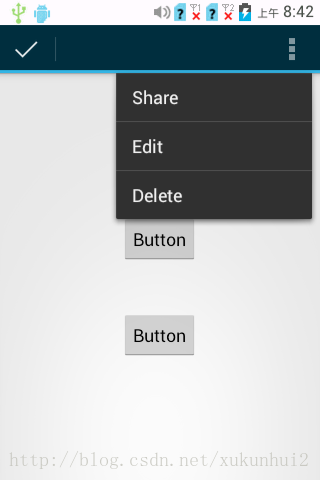
2. PopupMenu 菜单的使用
1) PopupMenu 介绍
创建弹出菜单,它一般会在view的上边或者下边弹出菜单[具体看是否有空间],注意弹出菜单是api在11或者更高版本中使用如果你在XML文件中定义了你的菜单,你就可以通过以下步骤来显示弹出菜单了:1. 实例化一个 PopupMenu 通过它的构造方法,这样就可以把当前应用的 context 和 view 传给所定义的菜单了2. 使用 MenuInflater 来加载菜单资源,通过 PopupMenu.getMenu() 得到一个 Menu 对象,如果是在 API 14 或者更高级,你可以通过 PopupMenu.inflate() 来代替了。3. 调用 PopupMenu.show()。
2) 程序实现
1) 布局文件 activity_main.xml 只是定义一个按钮,这里就不再粘贴了。
2) 菜单定义文件 目录:res/menu 下 main.xml
3) 程序主要代码<menu xmlns:android="http://schemas.android.com/apk/res/android" > <item android:id="@+id/share" android:orderInCategory="100" android:showAsAction="never" android:title="Share"/> <item android:id="@+id/edit" android:orderInCategory="100" android:showAsAction="never" android:title="Edit"/> <item android:id="@+id/delete" android:orderInCategory="100" android:showAsAction="never" android:title="Delete"/> </menu>
public class MainActivity extends Activity { private Button button; @Override protected void onCreate(Bundle savedInstanceState) { super.onCreate(savedInstanceState); setContentView(R.layout.activity_main); initComponent(); //这种就不需要长按事件 button.setOnClickListener(new OnClickListener() { @Override public void onClick(View v) { // TODO Auto-generated method stub //当前这个v就是 button2控件 PopupMenu popupMenu = new PopupMenu(MainActivity.this, v); popupMenu.setOnMenuItemClickListener(new OnMenuItemClickListener() { @Override public boolean onMenuItemClick(MenuItem item) { // TODO Auto-generated method stub switch (item.getItemId()) { case R.id.edit: Toast.makeText(MainActivity.this, "Edit", 3).show(); break; case R.id.share: Toast.makeText(MainActivity.this, "share", 3).show(); break; case R.id.delete: Toast.makeText(MainActivity.this, "delete", 3).show(); break; } return false; } }); MenuInflater inflater = popupMenu.getMenuInflater(); inflater.inflate(R.menu.main, popupMenu.getMenu()); popupMenu.show(); } }); } @Override public boolean onCreateOptionsMenu(Menu menu) { // Inflate the menu; this adds items to the action bar if it is present. getMenuInflater().inflate(R.menu.main, menu); return true; } private void initComponent(){ button = (Button)findViewById(R.id.button1); } }3) 执行结果








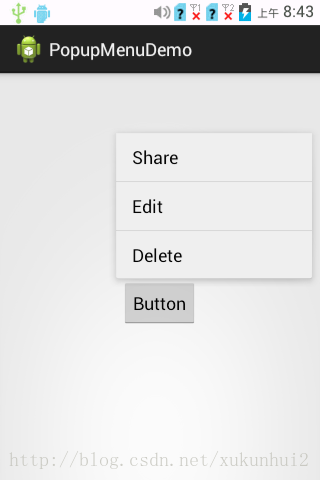













 1298
1298











 被折叠的 条评论
为什么被折叠?
被折叠的 条评论
为什么被折叠?








